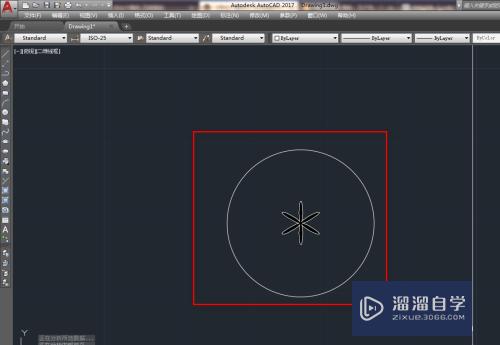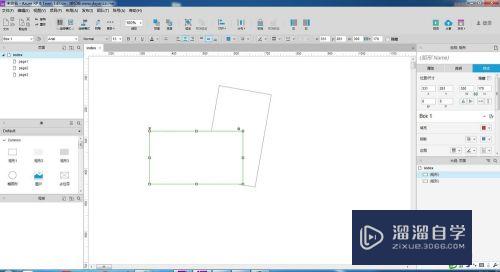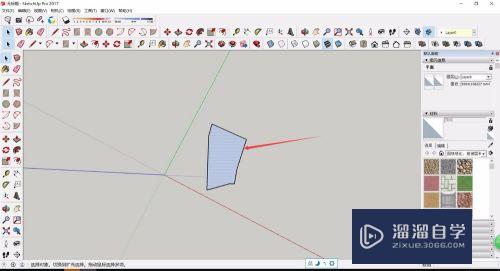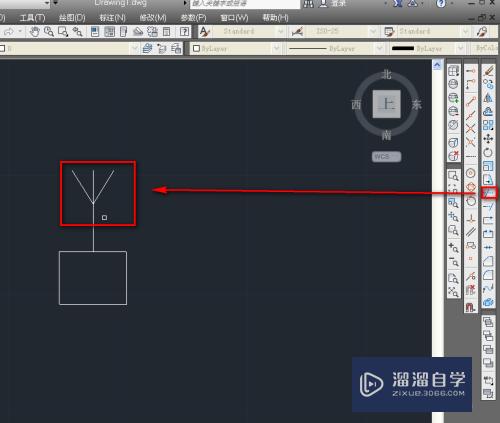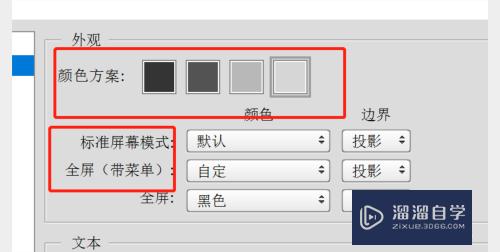CAD图纸怎么转换成PDF文件优质
CAD画图功能强大。我们经常在CAD中做好图之后。要将其转换成PDF等格式的文件。CAD软件自带有转换成PDF文件的功能。下面小渲将为大家介绍CAD图纸怎么转换成PDF文件的。
图文不详细?可以点击观看【CAD免费视频教程】
工具/软件
硬件型号:华为MateBook D 14
系统版本:Windows7
所需软件:CAD2008
方法/步骤
第1步
首先打开AutoCAD软件。点击“文件”→“打开”。选择你要转换的图纸。如图所示。
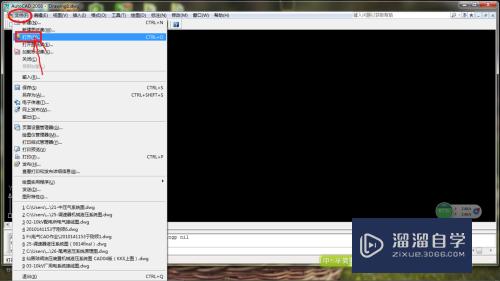
第2步
打开图纸后。点击”文件“→“打印”。弹出打印的对话框。如图所示。


第3步
在弹出的打印对话框中的“打印机/绘图仪”下面的”名称“选项中选择“DWG TO PDF.PC3”。图纸尺寸选择“A3”。“打印范围”选择“窗口”。如图所示。

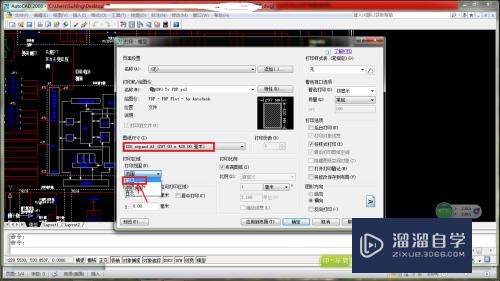
第4步
点击“窗口(0)<”。在弹出的对话框中将图纸全部框选。将“打印比例”处的“布满图纸”勾选。勾选“居中打印”。点击“应用到布局”。点击“确定”。如下图所示。

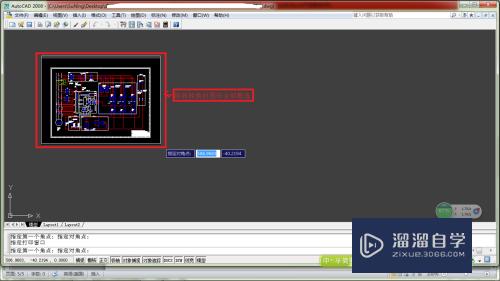

第5步
在弹出的对话框中选择被转换的PDF文件的保存位置(此处选择的是桌面)。点击“保存”。即可在桌面上可找到你已转换完成的PDF文件。如图所示。
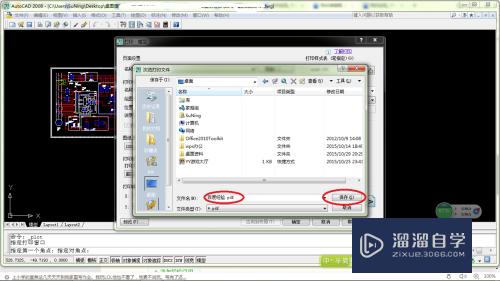
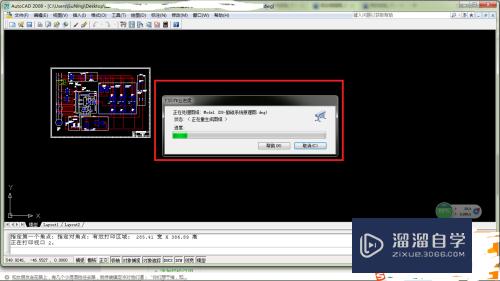

第6步
如果想将图纸打印成黑白色。在”打印样式表“下面的选择"monochr.ctb"即可。这样转换成的PDF是黑白色的。如图所示。

以上关于“CAD图纸怎么转换成PDF文件”的内容小渲今天就介绍到这里。希望这篇文章能够帮助到小伙伴们解决问题。如果觉得教程不详细的话。可以在本站搜索相关的教程学习哦!
更多精选教程文章推荐
以上是由资深渲染大师 小渲 整理编辑的,如果觉得对你有帮助,可以收藏或分享给身边的人
本文标题:CAD图纸怎么转换成PDF文件
本文地址:http://www.hszkedu.com/67917.html ,转载请注明来源:云渲染教程网
友情提示:本站内容均为网友发布,并不代表本站立场,如果本站的信息无意侵犯了您的版权,请联系我们及时处理,分享目的仅供大家学习与参考,不代表云渲染农场的立场!
本文地址:http://www.hszkedu.com/67917.html ,转载请注明来源:云渲染教程网
友情提示:本站内容均为网友发布,并不代表本站立场,如果本站的信息无意侵犯了您的版权,请联系我们及时处理,分享目的仅供大家学习与参考,不代表云渲染农场的立场!